win10怎么连接airpods airpods连接电脑win10的教程图解
更新时间:2023-01-20 14:23:13作者:cblsl
AirPods是一款苹果无线耳机,能够让用户们免去线的束缚更加方便使用,然而这个是苹果系统的设备,有些win10系统用户想要连接airpods的话,该怎么来操作呢,如果你也有需要的话,那就跟着小编一起来看看win10连接airpods的详细方法吧。
连接方法:
1、打开电脑右下角蓝牙,右键点击蓝牙进入电脑蓝牙设置。

2、讲AirPods放进耳机盒中,打开盒盖,长按后面设置按钮知道耳机盒显示白色灯光闪烁。

3、在“蓝牙和其他设备”设置窗口中,打开蓝牙开关,然后单击“添加蓝牙或其他设备”。
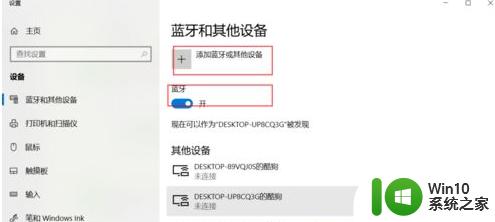
4、在添加设备窗口,选择“蓝牙”,在窗口中选择您的AirPods设备,最后点击连接按钮进行配对。
5、在“蓝牙和其他设备”设置窗口的设置中,选择声音设置,在声音对话框中将蓝牙设备作为输出设备。
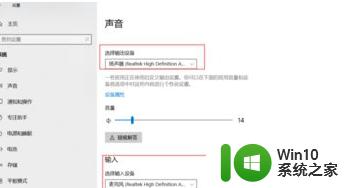
上述给大家讲解的就是airpods连接电脑win10的详细教程,如果你也需要的话,那就学习上面的方法来进行操作,相信可以帮助到大家。
win10怎么连接airpods airpods连接电脑win10的教程图解相关教程
- Win10电脑无法实现多用户远程桌面连接的最佳解决教程 Win10电脑多用户远程桌面连接设置教程
- 罗技k580键盘连接电脑win10详细教程 罗技k480连接win10怎么设置
- 手柄如何连接win10电脑玩游戏 win10电脑手柄连接教程
- 洛斐键盘怎么连接win10电脑 洛斐蓝牙键盘连接电脑教程
- airpods2连接win10电脑的教程 airpods2在win10上如何连接
- win10电脑连接游戏手柄的步骤图解教程 如何在win10电脑上使用蓝牙连接游戏手柄
- win10系统无法远程桌面连接win7的解决教程 win10系统远程桌面连接win7连接不上怎么办
- 笔记本电脑win10怎么连xboxone手柄 win10连接xboxone手柄教程
- 苹果耳机airpods连接win10的图文教程 苹果耳机airpods如何在win10电脑上连接
- win10笔记本本地连接不见了的解决教程 win10笔记本电脑没有本地连接怎么回事
- 远程设备或计算机将不接受连接win10的解决教程 远程设备无法连接win10的解决方法
- win10连接手机的方法 win10连接手机的教程
- 蜘蛛侠:暗影之网win10无法运行解决方法 蜘蛛侠暗影之网win10闪退解决方法
- win10玩只狼:影逝二度游戏卡顿什么原因 win10玩只狼:影逝二度游戏卡顿的处理方法 win10只狼影逝二度游戏卡顿解决方法
- 《极品飞车13:变速》win10无法启动解决方法 极品飞车13变速win10闪退解决方法
- win10桌面图标设置没有权限访问如何处理 Win10桌面图标权限访问被拒绝怎么办
win10系统教程推荐
- 1 蜘蛛侠:暗影之网win10无法运行解决方法 蜘蛛侠暗影之网win10闪退解决方法
- 2 win10桌面图标设置没有权限访问如何处理 Win10桌面图标权限访问被拒绝怎么办
- 3 win10关闭个人信息收集的最佳方法 如何在win10中关闭个人信息收集
- 4 英雄联盟win10无法初始化图像设备怎么办 英雄联盟win10启动黑屏怎么解决
- 5 win10需要来自system权限才能删除解决方法 Win10删除文件需要管理员权限解决方法
- 6 win10电脑查看激活密码的快捷方法 win10电脑激活密码查看方法
- 7 win10平板模式怎么切换电脑模式快捷键 win10平板模式如何切换至电脑模式
- 8 win10 usb无法识别鼠标无法操作如何修复 Win10 USB接口无法识别鼠标怎么办
- 9 笔记本电脑win10更新后开机黑屏很久才有画面如何修复 win10更新后笔记本电脑开机黑屏怎么办
- 10 电脑w10设备管理器里没有蓝牙怎么办 电脑w10蓝牙设备管理器找不到
win10系统推荐
- 1 电脑公司ghost win10 64位专业免激活版v2023.12
- 2 番茄家园ghost win10 32位旗舰破解版v2023.12
- 3 索尼笔记本ghost win10 64位原版正式版v2023.12
- 4 系统之家ghost win10 64位u盘家庭版v2023.12
- 5 电脑公司ghost win10 64位官方破解版v2023.12
- 6 系统之家windows10 64位原版安装版v2023.12
- 7 深度技术ghost win10 64位极速稳定版v2023.12
- 8 雨林木风ghost win10 64位专业旗舰版v2023.12
- 9 电脑公司ghost win10 32位正式装机版v2023.12
- 10 系统之家ghost win10 64位专业版原版下载v2023.12